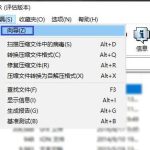WinRAR在用户尝试解压加密的压缩文件时检查密码。用户输入密码后,WinRAR会验证密码是否正确。如果密码错误,将无法访问压缩文件内的内容,软件会显示密码错误的提示。正确的密码才能成功解压文件。
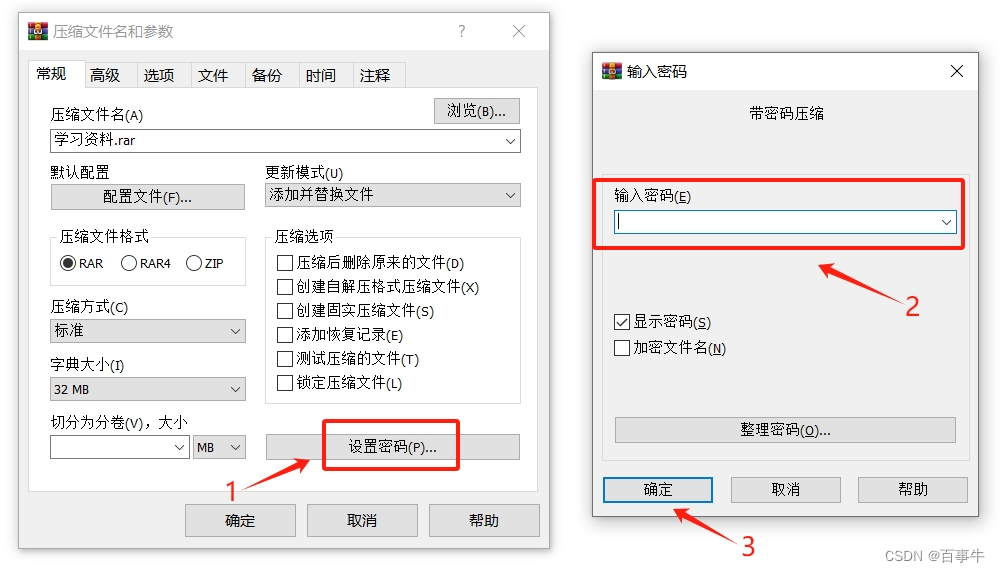
WinRAR密码保护的重要性
为何在WinRAR中设置密码
- 保障数据隐私: 设置密码可以防止未经授权的用户访问压缩文件中的敏感数据。这一点对于含有个人信息、商业文件或任何私密资料的压缩包尤为重要。
- 防止数据泄露: 在传输文件过程中,尤其是通过电子邮件或云存储服务时,加密可以有效防止数据在被截取时泄露。
- 满足合规要求: 许多行业,如金融、医疗和法律行业,对数据保护有严格的规定。使用密码加密不仅可以保护客户数据安全,还能帮助企业遵守相关法规。
加密压缩文件的好处
- 提升数据安全性: 加密确保即使数据被非法获取,内容也无法被读取。这对于保护对外界具有吸引力的商业秘密或个人数据至关重要。
- 降低数据泄露风险: 加密压缩文件可以大大降低因设备丢失、盗窃或网络攻击而导致的数据泄露风险。
- 便于安全存档和传输: 对文件进行加密压缩不仅可以减少文件大小,方便存储和传输,同时确保文件在传输过程中的内容不被篡改或查看,增加数据传输的安全性。
WinRAR中密码验证过程
如何在WinRAR中输入密码
- 打开加密文件: 当你尝试打开或解压一个通过WinRAR加密的文件时,软件会自动弹出一个密码输入框。这个框是用户输入密码的界面。
- 输入密码: 在弹出的密码框中,你需要准确无误地输入之前设置的密码。注意密码区分大小写,所以每个字符都必须与原设置时完全一致。
- 确认密码输入: 输入完毕后点击确定或按下回车键。如果密码正确,WinRAR将开始解压文件;如果不正确,则会触发密码错误的反应。
WinRAR密码错误时的反应
- 错误提示: 如果输入的密码不正确,WinRAR会立即显示一个错误消息提示框,通知用户密码错误,并允许用户重新输入密码。
- 重新输入密码: 用户可以在错误提示后清空密码框,重新输入尝试。没有限制尝试次数,用户可以多次尝试直到输入正确的密码。
- 访问限制: 在没有正确密码的情况下,用户无法访问加密文件的内容。这意味着所有数据都将保持加密和安全状态,直到输入正确的密码为止。
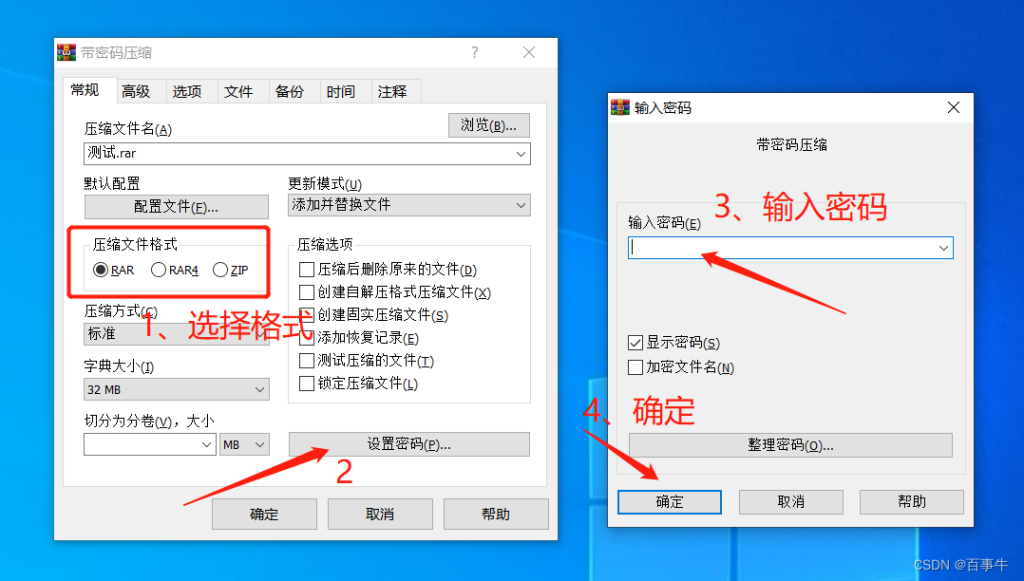
提高WinRAR文件安全性的策略
使用强密码的重要性
- 防止破解尝试: 强密码通常包含字母、数字和特殊字符的组合,长度至少为12个字符。这样的密码复杂度高,不易被破解工具快速破解,从而增加了安全性。
- 保护敏感信息: 对于包含敏感信息如个人数据、财务记录或商业机密的WinRAR压缩文件,使用强密码是保护这些信息不被未授权访问的有效方式。
- 符合安全标准: 许多安全合规标准和政策要求使用强密码以确保数据安全。实施这一措施可以帮助个人或企业遵守这些规定,避免可能的法律和财务风险。
避免常见密码的安全风险
- 避免使用易猜密码: 常见密码如“123456”、“password”和“123123”极易被攻击者猜测。使用这些密码显著增加了安全风险。
- 不重复使用密码: 为不同的账户和文件使用相同的密码增加了被破解的风险。如果一个密码被破解,所有使用该密码的账户和文件安全都将受到威胁。
- 定期更换密码: 定期更新密码可以减少密码被破解的机会。即使一个旧密码被破解,定期更换可以确保潜在的安全漏洞被及时修补。
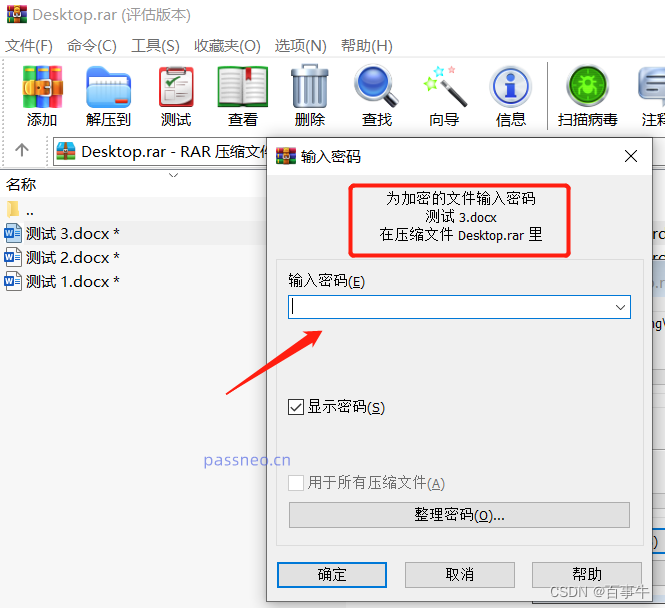
解决WinRAR密码忘记问题
找回或重置WinRAR密码的方法
- 备忘录或安全位置存储: 如果你预见到可能会忘记密码,最好的策略是将密码记录在安全的地方,如加密的数字备忘录或物理安全位置。
- 使用提示问题: 虽然WinRAR本身不提供密码提示功能,但用户可以在创建密码时为自己设置一个密码提示问题,并将答案记录在安全的地方,以帮助记忆或恢复密码。
- 专业帮助: 如果其他方法都无效,可能需要寻求专业的数据恢复服务,这些服务可能会根据情况尝试破解密码,但通常成本较高且成功率不能保证。
使用第三方工具恢复WinRAR密码的可行性
- 第三方密码恢复工具: 市场上有多种第三方软件工具声称能恢复忘记的WinRAR密码。这些工具通常使用暴力破解、字典攻击或其他高级算法尝试解开密码。
- 安全和隐私风险: 使用第三方工具时需小心考虑安全和隐私问题。一些不可信的工具可能包含恶意软件,或者在操作过程中窃取用户数据。
- 效果和时间成本: 密码恢复的成功率高度依赖于密码的复杂度。对于简单密码,这些工具可能迅速恢复;但对于长且复杂的密码,恢复过程可能既费时又不一定成功。
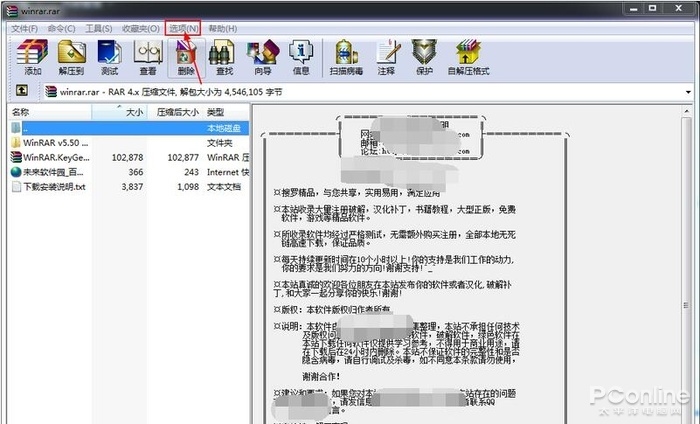
如何创建加密的WinRAR压缩文件
设置密码保护的步骤
- 选择文件和压缩选项: 打开WinRAR下载好的应用,选择你想要压缩的文件或文件夹。右键点击并选择“添加到压缩档案”或在WinRAR窗口中点击“添加”按钮开始压缩过程。
- 进入压缩设置: 在弹出的“压缩档案”窗口中,输入压缩文件的名称,选择压缩格式如RAR或ZIP,并调整其他相关设置。
- 设置密码: 点击“设置密码”按钮,输入你想设置的密码。确保勾选“加密文件名”选项,这样不仅文件内容,连文件名也会被加密,增加了安全性。
选择最佳压缩格式和密码强度
- 选择压缩格式: RAR格式通常提供比ZIP更高的压缩率和更好的安全性,但ZIP格式更为通用。根据你的需求选择合适的格式,如果需要更强的安全性和压缩效率,推荐使用RAR格式。
- 设定密码强度: 密码的强度至关重要,一个强密码应包含大写字母、小写字母、数字和特殊字符的组合,长度至少为12个字符。复杂的密码可以显著增加破解难度。
- 使用AES加密: 在设置密码时,选择AES-256位加密,这是一种先进的加密标准,能提供很高的安全级别。确保你的压缩软件版本支持此加密方法,以确保文件安全。

WinRAR密码加密技术解析
WinRAR使用的加密算法介绍
- AES加密算法: WinRAR采用先进加密标准(AES)算法,尤其是256位密钥版本,为压缩文件提供高级数据保护。这种加密技术被广泛认为是非常安全的,难以被破解。
- 加密模式选择: 在执行文件加密时,WinRAR支持多种加密模式,包括ECB(电子密码本模式)和CBC(密码块链接模式)。CBC模式因增加了输入向量来增强加密强度而更为常用。
- 密钥生成过程: WinRAR在用户设定密码时,通过一个密钥派生函数将密码转换为加密密钥。这个过程包括多次哈希运算,确保生成的密钥强度高,难以通过密码原文推断。
加密技术在WinRAR中的应用
- 文件内容加密: 使用选定的AES算法,WinRAR在用户设定密码后对压缩文件内容进行加密。只有输入正确的密码,才能解密和访问这些内容。
- 文件名加密: 除了内容加密外,WinRAR还提供了文件名加密选项,这意味着即使在未解压的情况下,文件名信息也是保密的,增加了额外的安全层。
- 安全性与兼容性的平衡: 尽管主要使用AES-256位加密,WinRAR也保持对旧版加密技术的支持,以确保向后兼容。用户可以根据需要选择使用最新的加密技术或兼容较旧的系统。
WinRAR 如何验证输入的密码是否正确?
WinRAR在用户尝试打开加密的压缩文件时要求输入密码。软件通过比对用户输入的密码与压缩文件中存储的密码散列值来验证密码是否正确。如果匹配,文件解压继续;如果不匹配,则显示错误消息。
如果忘记了WinRAR文件的密码该怎么办?
如果忘记了WinRAR文件的密码,没有官方的方法可以恢复或重置密码。用户可以尝试使用第三方的密码恢复工具,但这些方法可能会耗时且不保证成功。
如何设置WinRAR压缩文件的密码?
在使用WinRAR创建压缩文件时,可以在“添加到压缩文件”对话框中选择“设置密码”选项。输入所需密码并确认,确保选中“加密文件名”以提供额外的安全性。之后,只有在输入正确的密码后才能访问压缩文件内容。